Как да активирате тъмен режим в Windows 10 или да го изключите

Една от новите визуални функции, които потребителите питат, е тъмна тема, която вече е налична в някои приложения като Microsoft Edge и Mail and Calendar.
Microsoft внедри Windows 10 Build 14316 доWindows Insiders тази седмица. Предлага се с множество нови функции, които са визуализация на предстоящата безплатна актуализация на годишнината, която идва по-късно това лято за настоящите потребители на Windows 10.
Една от новите визуални функции са потребителитеискането е тъмна тема, която вече е налична в някои приложения като Microsoft Edge и Mail and Calendar. Но това ще даде тази тъмна тема в цялата ОС.
Освен това, ако използвате Office 365, в Office 2016 има нови цветови теми, включително черни, които можете да проверите тук.
Тъмен режим на Windows 10
За да включите темата Dark, отидете на Настройки> Персонализация> Цветове, След това превъртете надолу под Изберете вашия режим и изберете Dark.
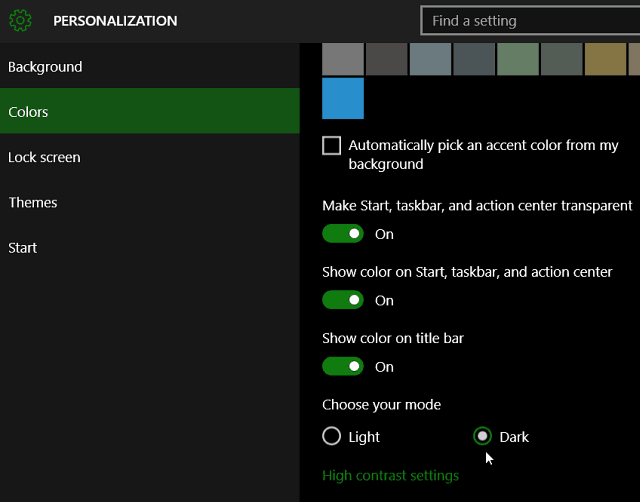
След като го активирате, можете да изберете цвят за акцент, който смятате, че изглежда най-добре. В примера по-долу смених фона си и отидох за зелен акцент.
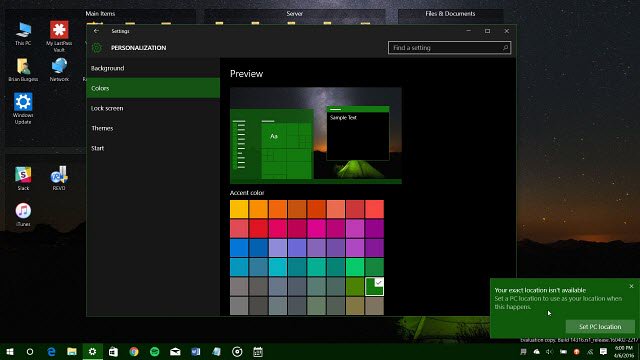
Когато преминете в режим Dark, приложения катоМагазинът, настройките, будилките и часовниците също ще се променят в тъмен режим. С други универсални приложения можете да ги превключите в тъмен режим в настройките на приложението. Например, прочетете нашата статия за това как да активирате тъмната тема за приложението Windows 10 Twitter.
Забележка: Имайте предвид, че това е преглед на версията за предварителен преглед на предстоящата актуализация и част от това подлежи на промяна до момента на излизане на окончателната версия.
Също така си струва да се отбележи, че ако управлявате Office 2016, можете да го направите, за да съвпадне с новата му цветова схема Dark или Black.
За да получите повече представа за това какво ставалятото в актуализацията на Windows 10 Anniversary, разгледайте нашата статия за Windows 10 Preview Build 14316. Разбира се, ако искате да започнете да тествате тези нови функции на собствена резервна система, можете да се присъедините към безплатната програма на Windows Insider, която е безплатна ,
Очаквате ли с нетърпение новата тъмна тема за Windows 10? Оставете коментар по-долу или се свържете с други фенове на Windows в нашите нови и подобрени форуми за Windows 10.










Оставете коментар